Thủ thuật thiết lập bảo mật 2 lớp cho các ID của Apple
Thông thường, mỗi người dùng các thiết bị của Apple như iPhone, iPad... đều có một Apple ID. Tài khoản này khá quan trọng, lưu trữ khá nhiều các thông tin người dùng như hình ảnh, video, tin nhắn thậm chí cả thẻ tín dụng. Do đó, việc bảo mật cho các Apple ID là vô cùng quan trọng.
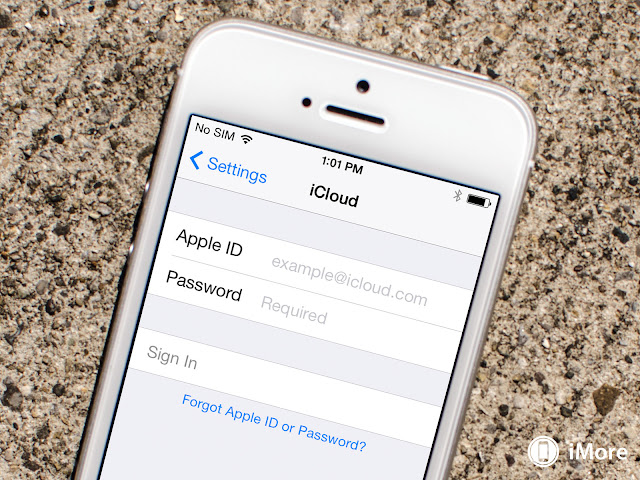
"Bảo mật 2 lớp" giúp bảo vệ Apple ID chống lại xâm nhập của tin tặc bằng cách xây thêm một hàng rào. Ngay sau khi người dùng nhập mật khẩu để mở khóa thiết bị của mình, tính năng này sẽ ngay lập tức gửi một mật mã gồm 4 chữ số để xác nhận truy cập.
Sau đây là hướng dẫn chi tiết giúp người dùng tự thiết lập tính năng bảo mật này:
Bước 1: Truy cập vào trang cài đặt của Apple ID và bấm chọn Manage your Apple ID. Sau đó, người dùng tiếp tục đăng nhập vào tài khoản muốn kích hoạt tính năng bảo mật 2 lớp.

Bước 2: Click vào tùy chọn Password and Security ở góc trái màn hình. Liên kết Get Started hiện ra để người dùng kích hoạt tính năng bảo mật 2 lớp cho tài khoản của mình.

Bước 3: Sau khi nhấp vào liên kết trên, Apple sẽ chuyển người dùng đến trang mới. Đây là nơi giới thiệu cách thức hoạt động của tính năng bảo mật 2 lớp. Trong đó, một số điều cần lưu ý như sau:
- Câu hỏi bảo mật tồn tại trước đó bị loại bỏ.
- Chỉ có chủ sở hữu thiết bị mới có quyền đặt lại mật khẩu.
- Recovery Key cần được bảo mật tốt.

Bước 4: Tích hợp thiết bị di động cần bảo mật vào trong Apple ID, đồng thời kích hoạt tính năng bắt buộc nhập mật mã 4 chữ số nếu muốn truy cập vào tài khoản. Nếu có 2 tài khoản Apple ID, một dùng để mua hàng trên App Store và một để truy cập các dịch vụ iCloud, người dùng cần thiết lập tài khoản App Store của mình ở chế độ “only SMS”. Với các tài khoản chỉ dùng để truy cập iCloud, người dùng có thể tận dụng cả SMS và tính năng Find My iPhone để nhận mật mã 4 chữ số. Ngoài ra, một Apple ID có thể liên kết với nhiều số điện thoại.

Bước 5: Tiếp theo, người dùng sẽ được cấp một “chìa khóa dự phòng” (Recovery Key). Đây cũng là phần quan trọng không kém việc bảo vệ tài khoản.

Người dùng nên viết lại, in ra hoặc chụp ảnh màn hình ghi thông tin của Recovery Key này để đảm bảo nó không bị thất lạc. Nếu lỡ may quên mật khẩu hoặc làm mất thiết bị di động đã đăng ký, Recovery Key là cơ hội duy nhất giúp họ truy cập vào Apple ID.
Bước 6: Người dùng chỉ việc nhấp vào lựa chọn đồng ý và kích hoạt tính năng bảo mật 2 lớp trên tài khoản của mình.
Nguồn News Zing


Nhận xét
Đăng nhận xét